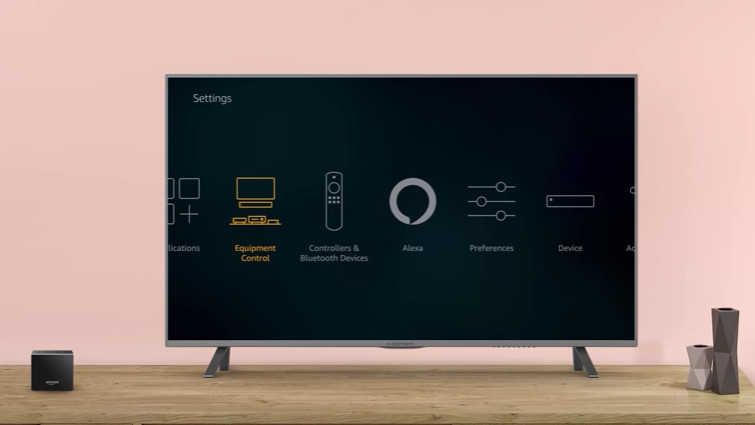Jak sterować telewizorem, dekoderem telewizji kablowej i satelitarnej za pomocą Fire TV Cube
Amazon Fire TV Cube ma zaledwie kilka tygodni, ale szybko zyskał status jednego z naszych najlepszych gadżetów do salonu. To tak, jakby Amazon wlał najlepsze części swojego Echo i Fire TV Stick do Magimix, wlał zawartość do formy w kształcie sześcianu i narodził się Fire TV Cube.
Jak zauważyliśmy w naszej recenzji, Cube przenosi Alexę do salonu w sposób, jakiego wcześniej nie widzieliśmy, i chociaż nie jest w żadnym wypadku doskonały, oferuje więcej niż kilka przebłysków na temat przyszłości oglądania telewizji.
Przeczytaj to: Wszystko, co musisz wiedzieć o Fire TV
Ale to, co czyni Fire TV Cube tak interesującym, to sposób, w jaki łączy salon. Nie tylko platforma Fire TV. Cube może być używany do sterowania telewizorem, listwą dźwiękową, amplitunerem AV, dekoderem telewizji kablowej lub odbiornikiem satelitarnym – wszystko za pomocą głosu. W przypadku nowszych urządzeń z HDMI-CEC możesz poprosić Alexę o przełączanie się między nimi bez żadnych dodatkowych problemów. W przypadku starszych urządzeń Cube ma wbudowany nadajnik podczerwieni.
Gdy po raz pierwszy włączysz Fire TV Cube, przejdziesz przez proces instalacji, w którym możesz skonfigurować telewizor, amplituner AV i listwę dźwiękową. Skrzynki kablowe i odbiorniki satelitarne będą musiały zostać dodane później.
Jak skonfigurować telewizor, amplituner AV lub soundbar za pomocą Fire TV Cube
Jeśli nie skonfigurowałeś ich podczas początkowej konfiguracji lub dodałeś/zmieniłeś niektóre gadżety w swoim salonie od czasu zakupu Fire TV Cube, nie musisz ponownie rozpoczynać całego procesu. Zamiast…
1) Przejdź do Ustawień
2) Wybierz Kontrola sprzętu > Ponownie skonfiguruj sprzęt
3) Postępuj zgodnie z instrukcjami, aby skonfigurować kolejno każde urządzenie
Jak dodać dekoder telewizji kablowej lub satelitarnej do Fire TV Cube
Fire TV Cube może sterować dekoderami kablowymi i satelitarnymi następujących dostawców: Comcast (Xfinity), At&T U-Verse, DISH, Spectrum (Charter, Time Warner Cable, Bright House), Cox/Cox Contour, DirecTV, Verizon Fios, Centurylink Prism, Frontier Fios, Mediacom i Optimum (Cablevision/Altice).
Jednak nie ma gwarancji, że twoje urządzenie jest kompatybilne, więc przejdź do strony produktu Fire TV Cube i kliknij „Sprawdź, czy twój telewizor, sprzęt dźwiękowy i dekoder telewizji kablowej/satelitarnej współpracuje z Fire TV Cube" u góry strony.
Sprawdziłeś to? Świetny. Aby dodać dekoder telewizji kablowej lub satelitarnej, musisz przejść do określonej sekcji. Więc jeśli uważasz, że jesteś zgodny, po prostu wykonaj następujące czynności.
1) Przejdź do Ustawień
2) Wybierz Kontrola sprzętu > Zarządzaj sprzętem
3) Następnie chcesz dotknąć Dodaj sprzęt
Następnie zostaniesz poproszony o podanie swojego kodu pocztowego, a następnie dostawcy telewizji. Po tym powinien być w stanie automatycznie wykryć, czego używasz, a następnie zapyta, przez które wejście telewizyjne przechodzi twój satelita lub dekoder telewizji kablowej. (Ważna uwaga: jeśli pudełko znajduje się w szafce, użyj przedłużacza podczerwieni dostarczonego w pudełku, aby zapewnić jego widoczność).
Powinien wtedy przełączyć się na to wejście. To jest ważny fragment: Alexa poprosi Cię o naciśnięcie przycisku szybkiego przewijania do przodu na pilocie, aby potwierdzić, że jest przełączony. Dlaczego mówimy ważne? Ponieważ tak naprawdę nie słyszeliśmy Alexy, kiedy się przełączyła, ponieważ dźwięk dochodzący przez skrzynkę satelitarną ją zagłuszył. Naciśnij przycisk szybkiego przewijania do przodu i spróbuje przełączyć się z powrotem do Fire TV.
Powinieneś wtedy otrzymać potwierdzenie, że Alexa może teraz przełączyć się na satelitę lub dekoder telewizji kablowej. Jeśli chcesz dodać konsolę do gier, musisz również przejść przez trasę Dodaj sprzęt.
Masz problemy z przełączaniem? Czasami wejścia telewizyjne mają inne nazwy niż to, co Fire TV Cube pokazuje na liście opcji. Wypróbuj kilka różnych danych wejściowych, aby zobaczyć, czy możesz znaleźć to, które działa. Jeśli nadal nie działa, spróbuj „Alexa, przełącz wejścia”, która przejdzie przez nie po kolei.
Sterowanie telewizorem za pomocą Fire TV Cube
Po skonfigurowaniu istnieje wiele sposobów używania Alexy do sterowania telewizorem i wszystkimi podłączonymi urządzeniami. Pamiętaj, że za pomocą kostki możesz rozmawiać z Alexą tak, jak z echem, tj. wołając „Alexa” do kostki, a następnie wydając polecenie, lub możesz przytrzymać przycisk mikrofonu na pilocie. Druga metoda wymaga nieco więcej wysiłku, ale nie musisz też mówić „Alexa” – wystarczy, że wydasz komendę do kontrolera.
Po skonfigurowaniu oto, jak możesz używać Alexy na Fire TV Cube do oglądania telewizji.
„Alexa, przełącz na satelitę/kabel” – Spowoduje to przejście do telewizji na żywo, odbierając kanał, na którym ostatnio byłeś.
„Alexa, przełącz na kanał 47″ – spowoduje to, że Fire TV Cube przełączy się na wejście kablowe lub satelitarne i przejdzie bezpośrednio do żądanego kanału. Jeśli znasz swoje kanały, jest to sprytny skrót.
„Alexa, tune to NBC” – Nawet lepiej niż powyższa opcja, możesz poprosić Alexę, aby przeszła do kanału według nazwy. Chcesz później przełączyć się na inny kanał? Nie musisz wracać do Fire TV; po prostu poproś Alexę, aby „przełączyła się na ESPN” lub cokolwiek chcesz, a ona to zrobi. Alexa powinna wyciszyć telewizor, gdy mówisz, aby mógł usłyszeć, o co pytasz.
Dodatkowa wskazówka: polecenia takie jak „oglądaj”, „dostrój” i „idź do” są wymienne, gdy prosisz Alexę o zmianę kanałów.
„Alexa, idź do domu/przełącz się na Fire TV” – użyj tego, aby wrócić do Fire TV. Alternatywnie, po prostu naciśnij przycisk Home na pilocie.
Za każdym razem, gdy chcesz zarządzać swoimi skrzynkami, po prostu przejdź do Ustawienia> Kontrola sprzętu> Zarządzaj sprzętem, gdzie możesz ponownie skonfigurować te urządzenia lub przypisać je do innego wejścia. Jest to przydatne, jeśli chcesz używać Fire TV z innym telewizorem, ale nie chcesz od nowa rozpoczynać całego procesu konfiguracji.